Не можете найти Copilot на Windows 11? Вот что делать
Категория: программыCopilot является одной из самых интересных функций в Windows 11, но она может быть недоступна для всех. Вот как ее получить.
Если верить Microsoft, Copilot - это будущее Windows. Но что, если вы хотите попробовать его, но не можете найти? У нас есть несколько хитростей, которые можно попробовать, если Copilot отсутствует на Windows 11.
Где находится Copilot? Если Copilot правильно установлен на Windows 11, вы должны сможете найти иконку в самом нижнем левом углу вашего экрана. Нажмите кнопку здесь, и боковая панель Copilot появится.
На некоторых версиях Windows, в зависимости от того, какую версию вы используете, достаточно навести указатель мыши на иконку Copilot, чтобы активировать ее. В противном случае вам просто нужно будет нажать кнопку, чтобы начать.
Вам нужен учетная запись Microsoft для Copilot Если Copilot недоступен на вашей системе, может быть несколько причин. Одной из самых распространенных, однако, является то, что вы не вошли в свою учетную запись Microsoft.
Например, если вы установили Windows 11 без подключения к Интернету, вы можете не быть автоматически вошли в учетную запись Microsoft. Не беспокойтесь, так как переключиться с локальной учетной записи на учетную запись Microsoft в Windows 11 довольно просто.
У вас могут быть и другие причины для неиспользования учетной записи Microsoft с Windows 11, но независимо от причин, Copilot просто не будет работать без учетной записи Microsoft.
Вы обновили Windows? Copilot также может медленно появиться на вашем компьютере, если у вас не включены автоматические обновления. Чтобы исправить эту проблему, включите автоматические обновления или просто проверьте их наличие вручную.
Чтобы проверить наличие обновлений, нажмите клавишу Windows, затем выполните поиск по запросу "обновления". Вы должны увидеть всплывающее окно "Проверить наличие обновлений". Откройте его, затем нажмите кнопку "Проверить наличие обновлений" в правом верхнем углу окна. Если доступны какие-либо обновления, выберите установку. После перезагрузки, надеюсь, Copilot появится на вашей установке Windows 11.
Потребуется немного терпения Если вы хотите попробовать новые функции Copilot сразу, вам нужно запустить Insider-сборку Windows 11. Это удобно для испытания новых функций, но это может повысить вероятность нестабильности вашего компьютера.
Предполагая, что вы не хотите присоединяться к программе Windows Insider, вам просто нужно будет подождать, пока ваша версия Windows 11 не обновится. Microsoft быстро распространяет Copilot, так что, надеюсь, вам не придется ждать слишком долго.
Надеюсь, теперь у вас успешно работает Copilot на вашей системе. Если вы не уверены, что делать дальше, взгляните на наше руководство по использованию Copilot на Windows.
Даже если у вас пока нет установленного Copilot на Windows 11, это не означает, что у вас нет возможности его использовать. На момент написания этого текста существует несколько версий Copilot, работающих на платформах от Microsoft Edge до веб-приложений, так что вы по крайней мере сможете получить представление о том, что такое Copilot.
Если вам нужен по настоящему хороший и профессиональный веб хостинг или свой высокопроизводительный сервер, то смело переходите по ссылке и заказывайте!
Куить мне кофе - BuyMeACoffee
MonoBank - 5375 4141 1115 1527
PayPal - переход на донат
Payeer - P66937101

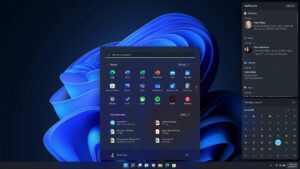

Добавить комментарий